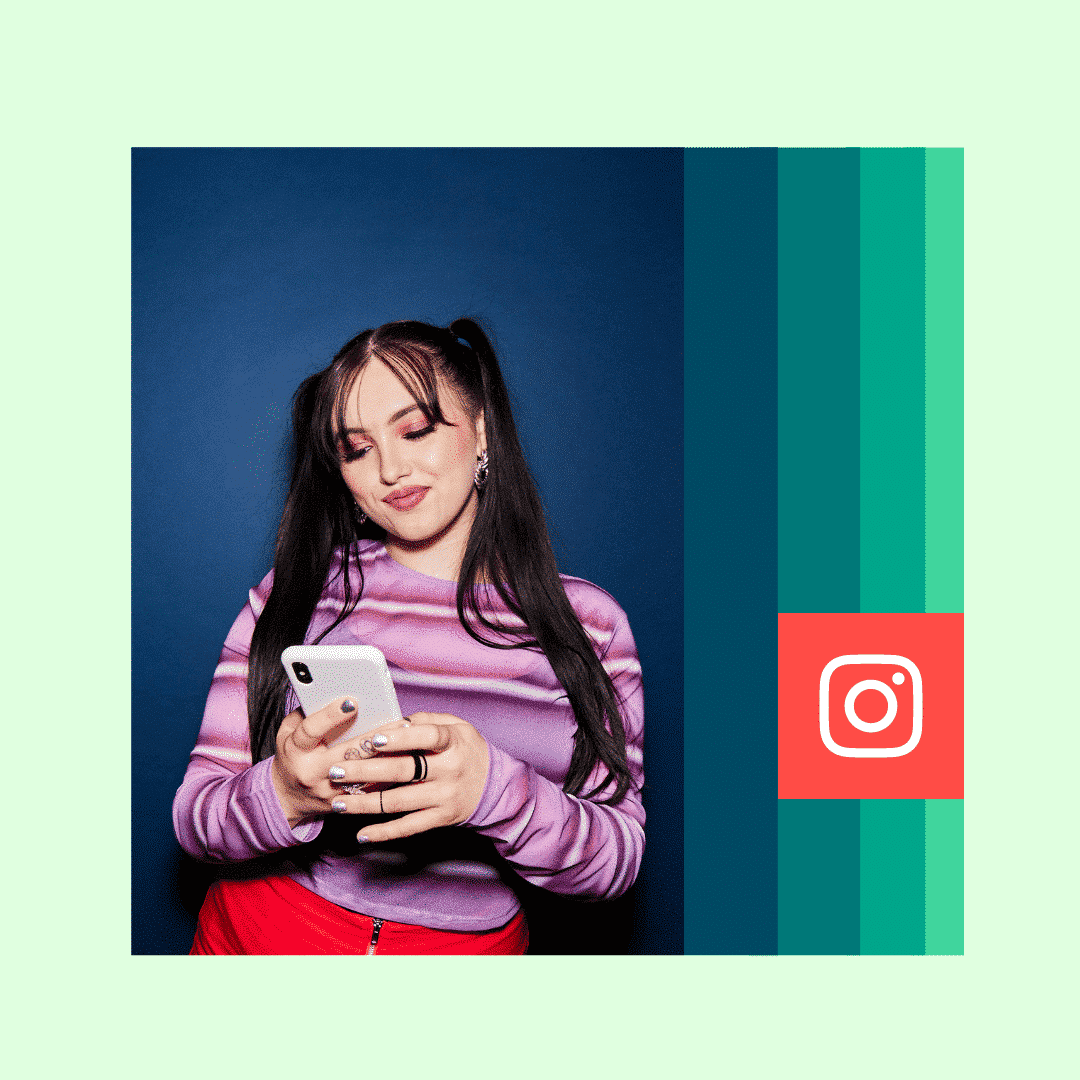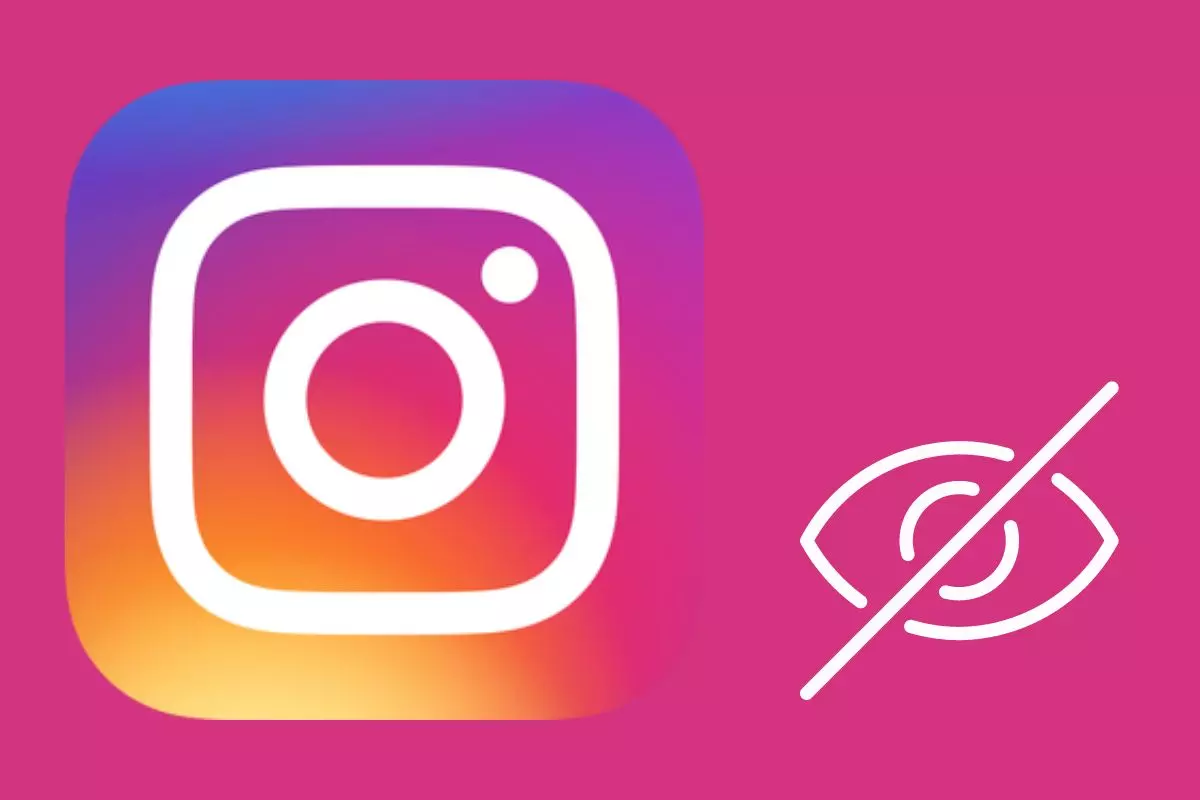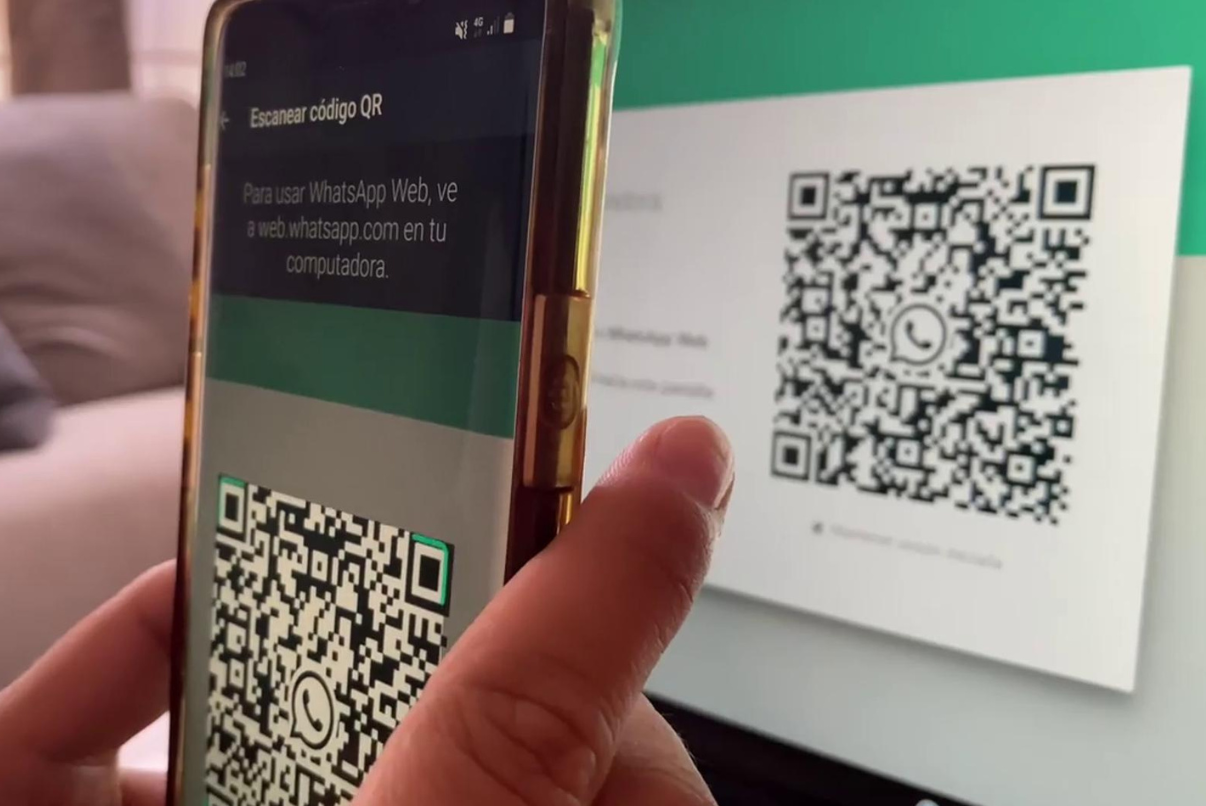Si no te agrada la idea de que Instagram rastree tu actividad en otras aplicaciones y sitios web, te alegrará saber que existe una forma de evitarlo. Meta ahora te permite cambiar la configuración en el Centro de cuentas que previene el seguimiento de terceros, comúnmente utilizado para mostrarte anuncios personalizados en la plataforma.
Un nuevo Centro de cuentas
Meta ha renovado el Centro de cuentas, permitiendo a los usuarios gestionar y prevenir el seguimiento de su actividad en otras aplicaciones y sitios web. Anteriormente, solo era posible hacerlo para las propias de Facebook utilizando un control llamado «Actividad fuera de Facebook». Ahora, puedes detener el seguimiento en ambas plataformas con el control denominado «Actividad fuera de Meta Technologies».
Como explicó Meta en un comunicado, «Actividad fuera de Meta Technologies» te permite gestionar cómo otras empresas envían información. Puedes revisar qué empresas están enviando información, qué tipo de actividad están rastreando y bloquear las específicas para que no envíen tus datos.
Así evitarás ser rastreado
Puedes detener que todas las compañías de terceros envíen tus datos y eliminar cualquier dato anterior al que Meta tiene acceso. Desde un punto de vista práctico, esto evitará que Instagram utilice tu actividad en sitios de terceros para mostrarte anuncios personalizados. Por ejemplo, ya no verás anuncios de Instagram sobre un producto que acabas de ver en un sitio web.
Solo toma unos minutos detener el seguimiento de Instagram de tu actividad en otras aplicaciones y sitios web. Sin embargo, la configuración está un poco escondida, así que aquí tienes una guía paso a paso para ahorrarte tiempo:
Abre el Centro de cuentas en Instagram
Las configuraciones de las tecnologías fuera de Meta están ubicadas en el Centro de cuentas. Para abrir el Centro de cuentas en la aplicación de Instagram, sigue estos pasos:
- Inicia la aplicación de Instagram y toca el icono de perfil en la parte inferior derecha de tu feed de inicio.
- Utiliza el icono de configuración de tres líneas en la parte superior derecha de la página de tu perfil y, a continuación, selecciona «Configuración y privacidad» en el menú emergente.
- Da uso ahora a «Centro de cuentas» en la sección «Tu cuenta» de «Configuración y privacidad».
Accede a las tecnologías fuera de Meta
Desde el Centro de cuentas, puedes acceder a la configuración de las tecnologías fuera de Meta seleccionando «Tu información y permisos» > «Tu actividad fuera de las tecnologías Meta».
También puedes «Desconectar actividad futura». Para ello, desde la página «Tu información y permisos», puedes detener el seguimiento de tu actividad en otras aplicaciones y sitios web siguiendo estos pasos:
- Toca «Gestionar actividad futura».
- Selecciona «Desconectar actividad futura». Y, en este momento, lee la información en «Lo que debes saber».
- Pulsa el botón «Desconectar actividad futura» y habrás finalizado